
オフィス業務に必要不可欠な複合機ですが、原稿をスキャンしたときに画像へ線が入ってしまったことはありませんか?
実は、こうしたトラブルは珍しくありません。
本記事では、スキャンした画像に線や筋が入ってしまう原因や、消す方法を解説します。
何度スキャンしても線や筋が入ってしまうと悩んでいる方は、ぜひ本記事を参考に問題を解決してください。
スキャンした画像に線や筋が入る原因のほとんどは【汚れ】

一般的な複合機は、ガラス部分に原稿をセットして画像を読み取ります。
このガラス部分に汚れが付着していると、一緒にデータとして読み取ってしまい線や筋が入ってしまうのです。
つまり、原稿をキレイに読み取りたいのなら、常に複合機のガラスに異物が付着していないかチェックする必要があります。
オフィスの複合機なら、たくさんの人が日々使用しているため、なかには汚れの付着した原稿を原稿台に置いてしまう人もいるでしょう。
指の脂や髪の毛、糸くずなどが付いてしまい、それに気づかず次の人がそのまま使用してしまうケースも珍しくありません。
多くの場合、画像に線や筋が入ってしまうのはガラス部分の汚れです。
そのため、汚れをきちんと除去できれば問題は解決できるでしょう。
それでも解決しないのなら、読み取り部分ではなく本体内部に何かしらの異常が発生している可能性があります。
スキャンの線を消す方法①スキャナー(画像読み取り部やローラー)の清掃
 画像読み込み部分やローラーに汚れが付着していると、画像に線や筋が入りこんでしまいます。
画像読み込み部分やローラーに汚れが付着していると、画像に線や筋が入りこんでしまいます。
複合機を使用する前に、汚れをキレイに拭き落とせば線の入り込みは防げます。
ここでは、具体的な複合機読み取り部分の清掃手順を解説します。
準備するもの
複合機の画像読み取り部分の清掃を始める前に、必要なものをそろえましょう。
清掃に必要なものは以下の通りです。
無水エタノールや中性洗剤
刺激の強くない洗剤が、読み取り部分の清掃に適しています。
そのため洗剤を使う場合は中性洗剤を使うのがおすすめです。
洗剤以外では、無水エタノールが水溶性・油溶性両方の汚れを落とせるので便利です。
ほかにも、メガネクリーナーやOAクリーナー、CD用レンズクリーナーなども使用できます。
やわらかい布
ガラス部分はデリケートなので、硬い布で拭くと微細な傷をつけてしまうおそれがあります。
そのため、眼鏡拭きやCDクリーナーなど、できるだけやわらかい布を用意しましょう。
タオルや雑巾は、生地が硬いことが多く、細かいホコリが付着している可能性もあるためおすすめしません。
クリーニング方法
複合機の読み取り部分を清掃するときは、正しい手順で行いましょう。
ここでは、鏡面コピーのときだけ線が入るケースと、自動原稿送り装置を使ったときに線が入るケースの2パターンにおけるクリーニング方法を解説します。
鏡面ガラス

このケースでは、高い確率で鏡面ガラス部分が汚れています。
真上から見ても汚れが確認できないことがあるため、斜め横など角度を変えてチェックしましょう。

汚れが確認できたら、やわらかい布と揮発性の高い液体を使用して拭き掃除を行います。
やわらかい布であっても、あまりゴシゴシと強くこするとガラス表面に傷がつくおそれがあります。
丁寧に優しくクリーニングしましょう。
また、中性洗剤やメガネクリーナーなどを使用するときに、直接ガラスの上へかけるのはNGです。
隙間から内部に液体が侵入してしまい、故障の原因となるおそれがあります。
適量を布にしみこませてガラス面の汚れを拭き取りましょう。
なお、ガラス面内部の汚れを自分で清掃することはほぼ不可能です。
複合機の読み取り部分内部には高圧電流が流れており、素人が手を出すと危険です。
ガラス面内部が汚れているのなら、専門業者へ相談しましょう。
自動原稿送り装置(ADF)
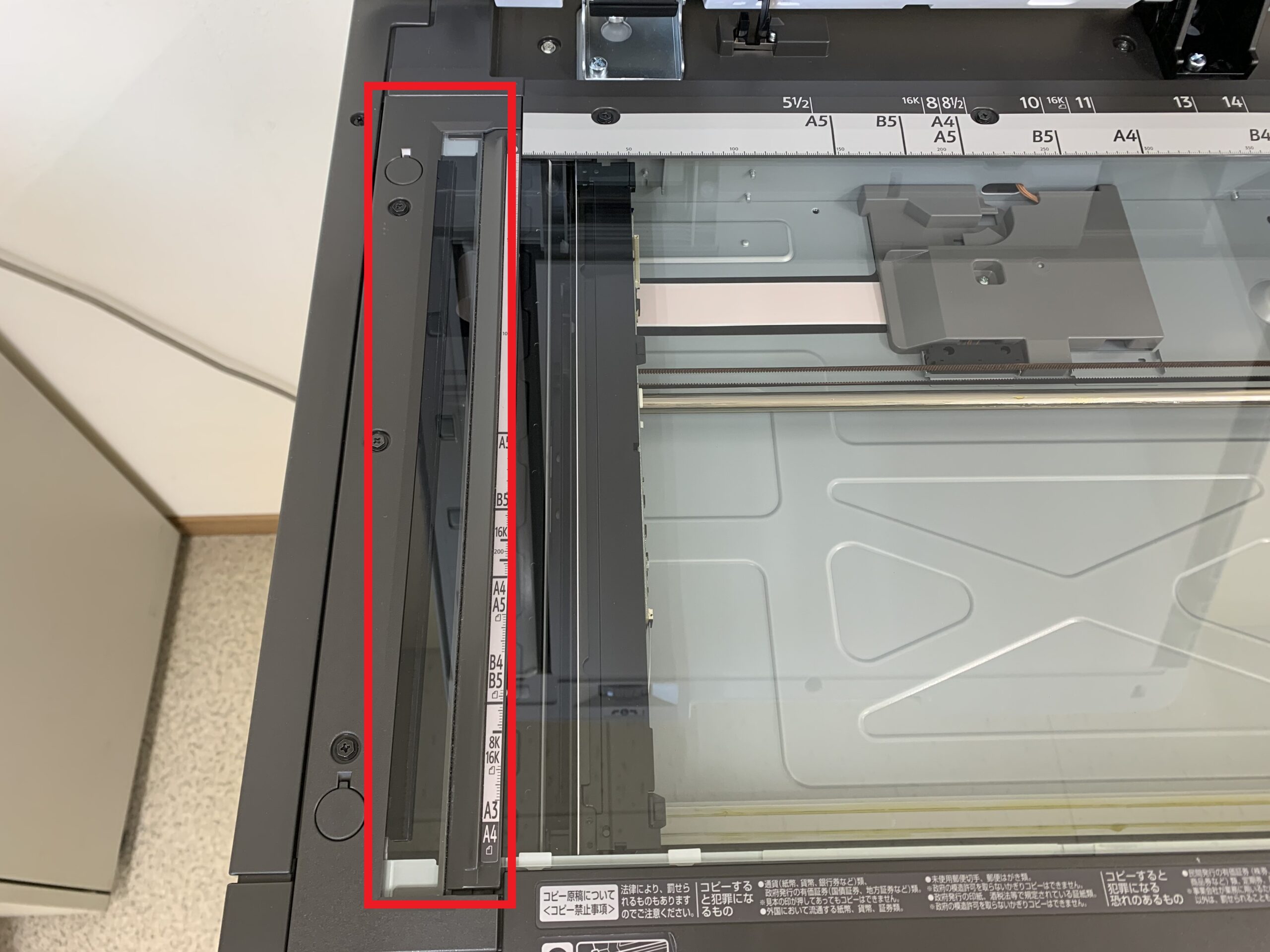
このケースでは、原稿読み取りのガラス部分ではなく、その横にある細長いガラス部分が汚れている可能性があります。
ガラス面をさまざまな角度からチェックし、汚れているようなら先ほどと同じ手順、方法でクリーニングします。

糊やセロハンテープの切れ端などが付着している可能性もあります。
これらは、目視だけでは確認できないこともあるため、指先で軽くなぞってみましょう。
しっかりとクリーニングを行い、汚れを除去できたことを確認してください。
そのうえで再度スキャンし、線が入らないかどうかチェックしましょう。
これでも改善されないのならば、原稿送り装置の内部に何かしらの問題が発生している可能性があるため、専門業者への相談、依頼が必要です。
スキャンの線を消す方法②クリーニング機能を使う

ガラス面のクリーニングを行っても症状が改善されないときは、複合機に搭載されているクリーニング機能を使用しましょう。
多くの複合機には、クリーニング機能が搭載されています。
レーザースキャンクリーニングやドラムリフレッシュなど、メーカー、製品によって呼び名は異なるため注意が必要です。
多くの場合、[システムメニュー]→[調整/メンテナンス]でクリーニング機能を使用できます。
クリーニング機能の使い方に関する詳細は。取扱説明書でチェックしてみてください。
クリーニングをしても改善されないときには専門業者へ

ガラス面のクリーニングや、搭載されているクリーニング機能を実行したにも拘わらず、症状が改善されないのなら、本体内部に異常が発生している可能性があります。
専門知識のない者が本体内部に手を加えることはできないため、問題が改善しないのなら専門業者へ相談しましょう。
素人が知識もなく本体を分解し、手を加えようとするとかえって症状を悪化させてしまうおそれがあります。
保証の対象外になってしまう可能性もあるため、注意が必要です。
業者へ相談するときは、具体的にどのような症状が生じているのかを、できるだけ詳しく伝えましょう。
まとめ
複合機でスキャンした画像に線や筋が入るのは、ほとんどの場合読み取り部分に汚れが付着していることが原因です。
ここでお伝えした手順や方法を参考に、ガラス部分のクリーニングを実行してみましょう。
クリーニングをしても症状が改善されないのなら、無理をせず専門業者に依頼するのが賢明です。





